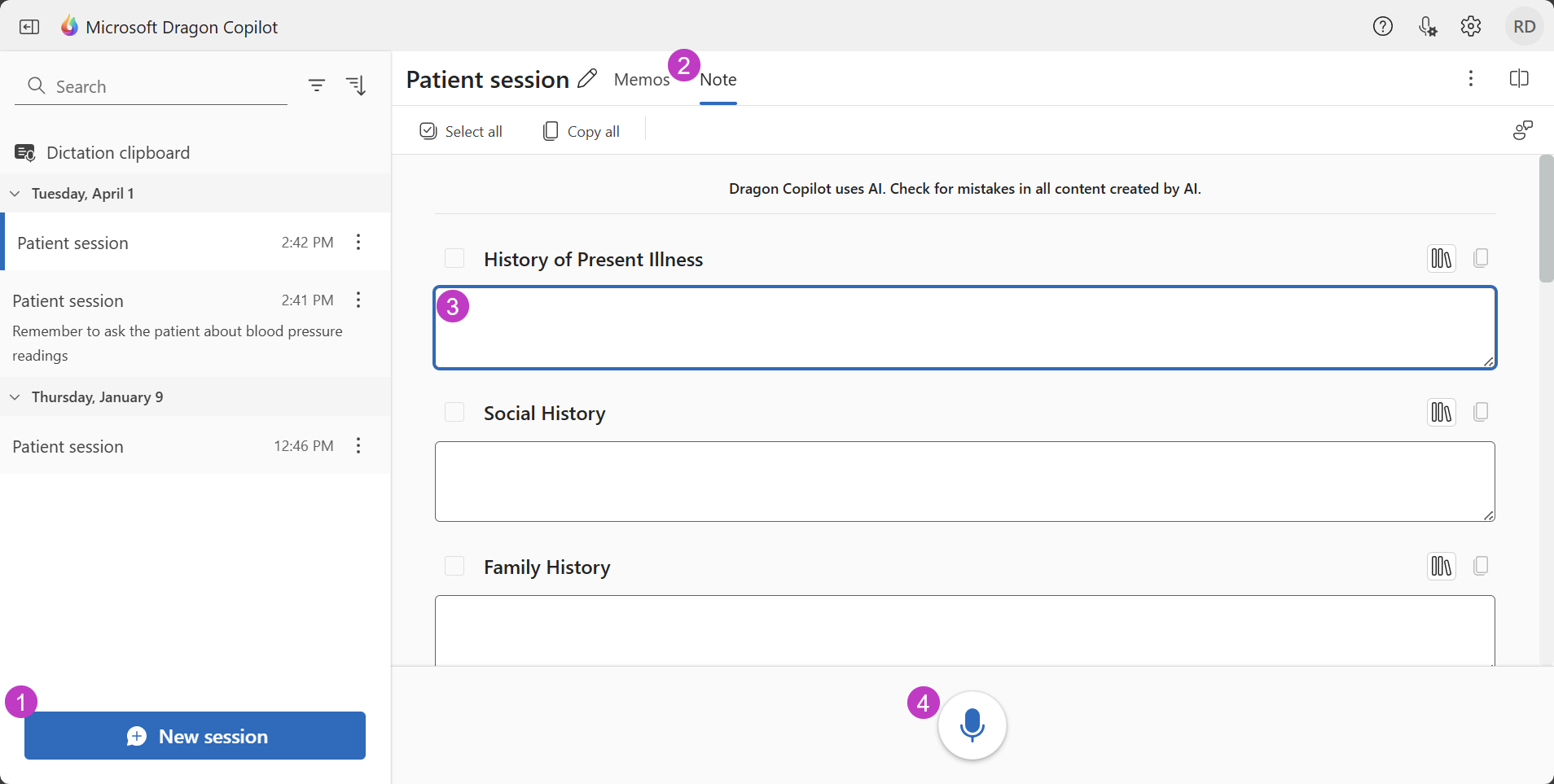Wil je meer tijd besteden aan het contact met je patiënten en minder tijd aan klinische documentatie? Bespaar tijd met Dragon!
Maak je eerste sessie
Gebruik Dragon om een patiëntbezoek te documenteren. Volg deze stappen om te beginnen met dicteren met Dragon:
-
Selecteer Nieuwe sessie om aan de slag te gaan.
-
Selecteer het tabblad Notitie als je een patiëntbezoek wilt documenteren of selecteer het tabblad Memo's als je iets anders wilt documenteren. (Zie Memo's maken voor meer informatie over memo's.)
-
Plaats de cursor op de plaats waar je de tekst wilt plaatsen. De tekst verschijnt in de gemarkeerde sectie op de plek waar de cursor knippert.
-
Selecteer de dicteermicrofoon. Wanneer de microfoon van Dragon blauw is, is deze klaar voor jou om te dicteren. Met deze knop kun je de microfoon in- en uitschakelen.
Begin vervolgens gewoon te praten. Spreek in een normaal tempo, dicteer met interpunctie, en Dragon typt het voor je. Dragon is erg nauwkeurig. Daarbij helpt het als je de aanbevolen procedures voor dicteren ter harte neemt.
Aanbevolen procedures voor dicteren
Let op het volgende wanneer je een verslag maakt van een gesprek met een patiënt:
-
Plaats de cursor op de plek waar de tekst moet worden getypt en begin dan met dicteren (opmerking: het is handig om de onthouden dat de tekst daar komt waar de cursor knippert).
-
Selecteer de microfoonknop om de microfoon in te schakelen.
-
Nadat je de microfoonknop hebt geselecteerd, wacht je totdat de knop blauw wordt om te spreken.
-
Spreek op een natuurlijke manier alsof je iemand persoonlijk aanspreekt.
-
Dicteer in volledige zinnen en spreek ook leestekens uit.
-
Pauzeer kort voor en na het zeggen van een opdracht, zodat Dragon weet dat je geen tekst dicteert. (Meer informatie over opdrachten vind je in het artikel Wat kan ik zeggen?.)
-
Wanneer je klaar bent met dicteren, selecteer je de microfoonknop opnieuw om je microfoon uit te schakelen, zodat Dragon geen overbodige dicteerfunctie vastlegt.
Wat is de volgende stap?
Voeg informatie toe aan je notitie. Meer informatie over het bijwerken van je notitie door tekst uit de bibliotheek te dicteren en in te voegen en op te slaan.